因为学习JavaEE需要配置Tomcat,所以抽出时间对IDEA进行配置与创建,下次有空再写一下Eclipse版本。
首先还是先得安装Tomcat,这里不再多说。
直接开始吧,用的是IDEA2021旗舰版(这里还是推荐旗舰版吧,免费版还是有很多功能被剥削的,学生免费啊JeB全家桶啊),和之前的可能有些区别,根据如下的提示一步步进行配置,初次使用是比较麻烦的,建一个项目基本需要这些步骤,当然有时间可以缩减缩减。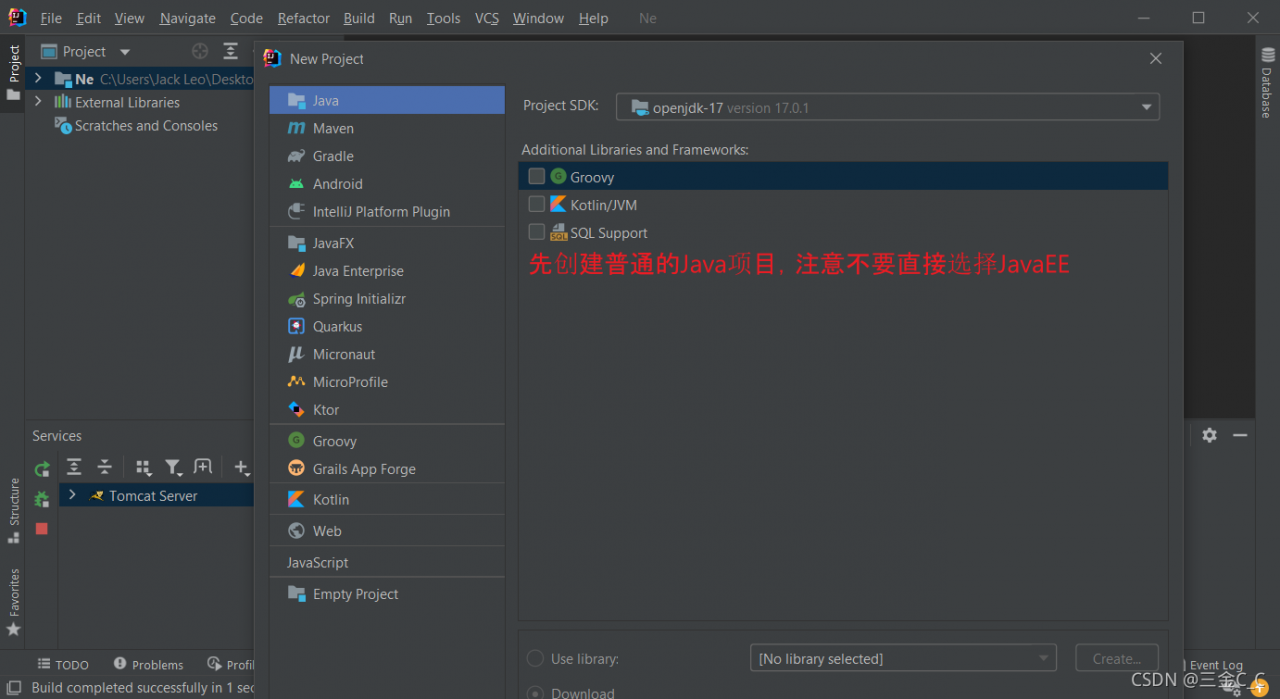
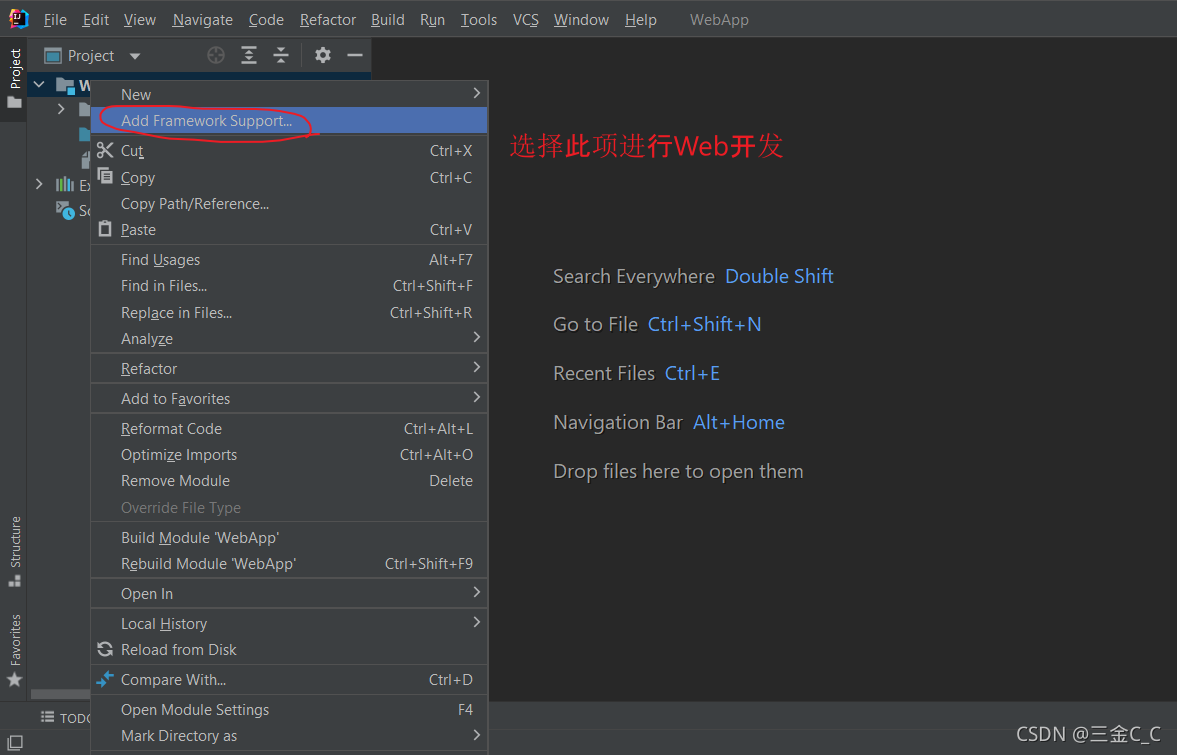
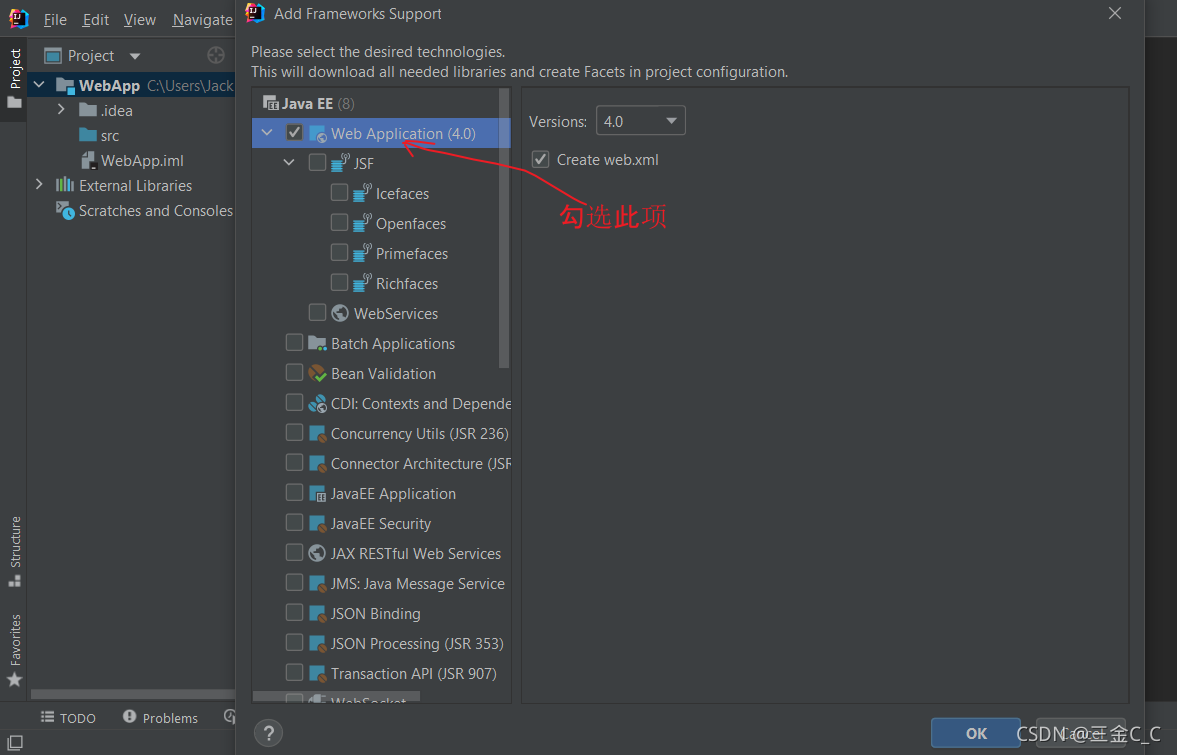
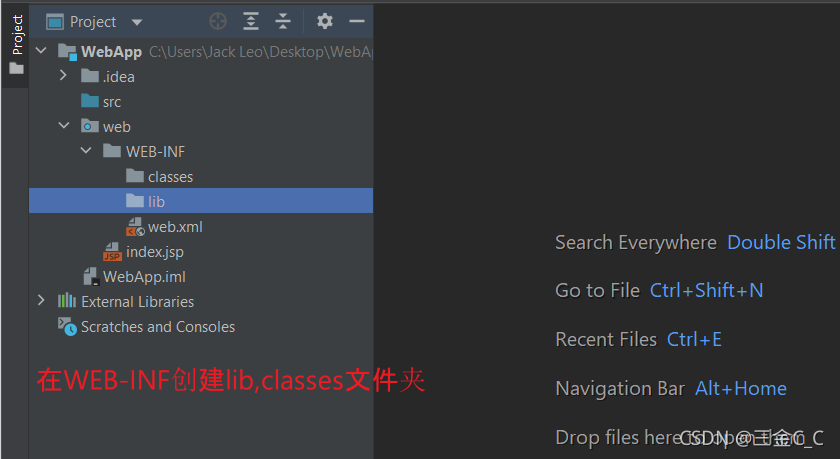
现在配置环境
快捷键ctrl + shift + Alt + s -> Modules-> Paths -> 选中“Use module compile out path” -> 将Outputpath 和Test output path 路径都设置为classes文件夹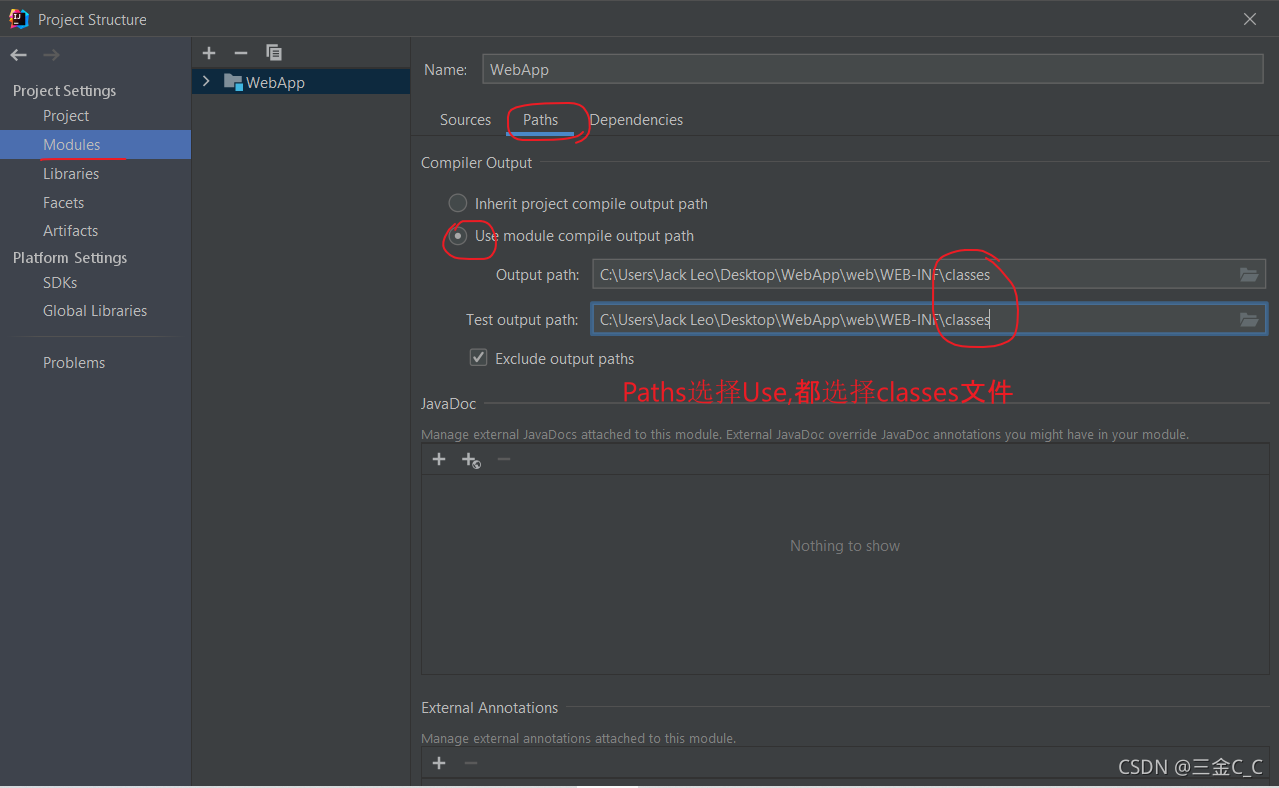
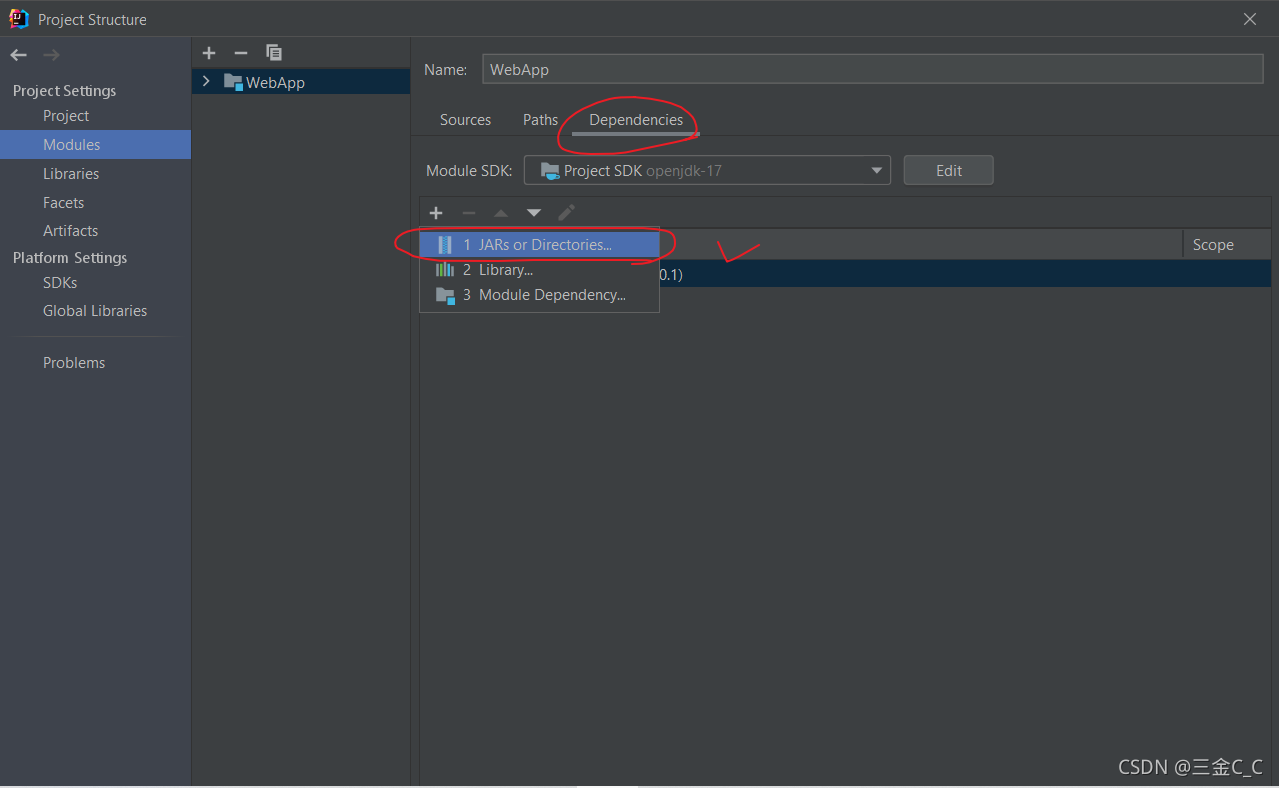
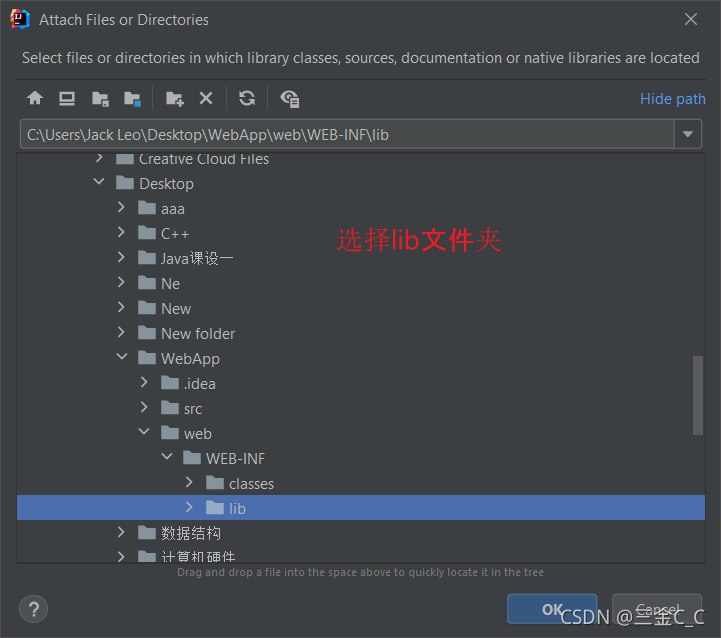
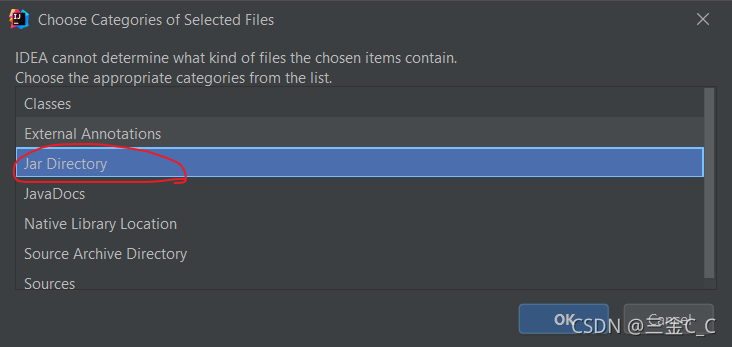
现在进行配置Tomcat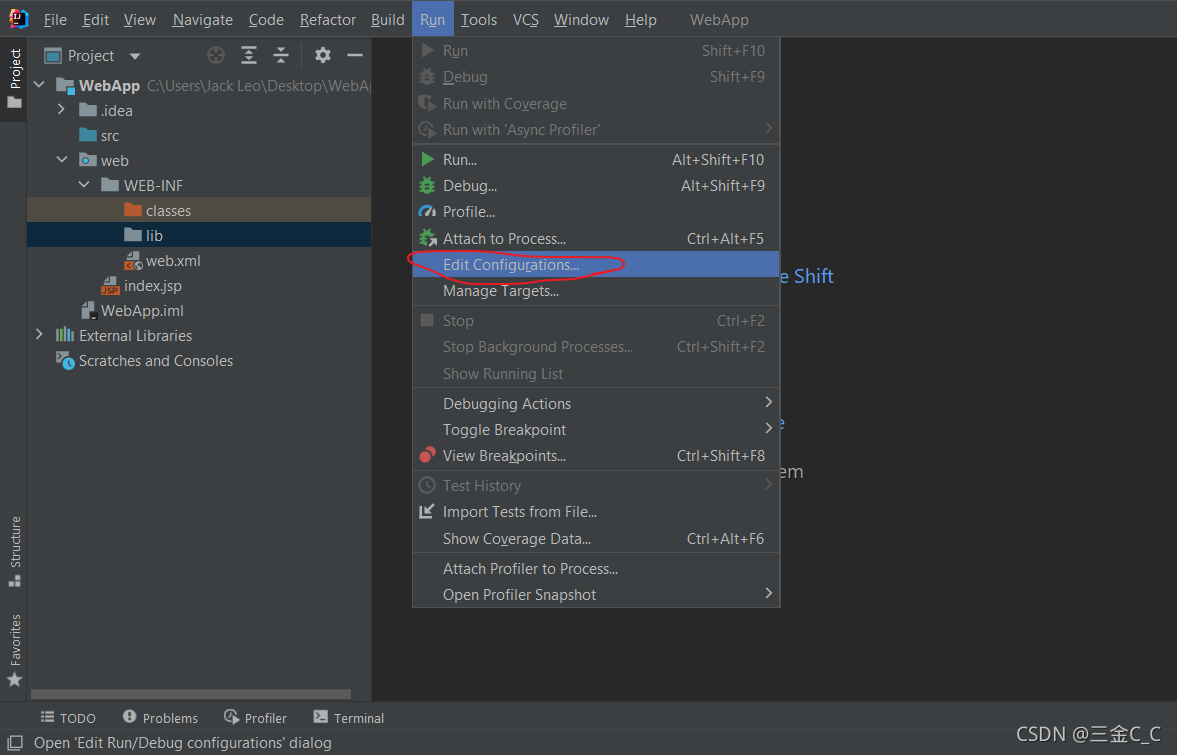
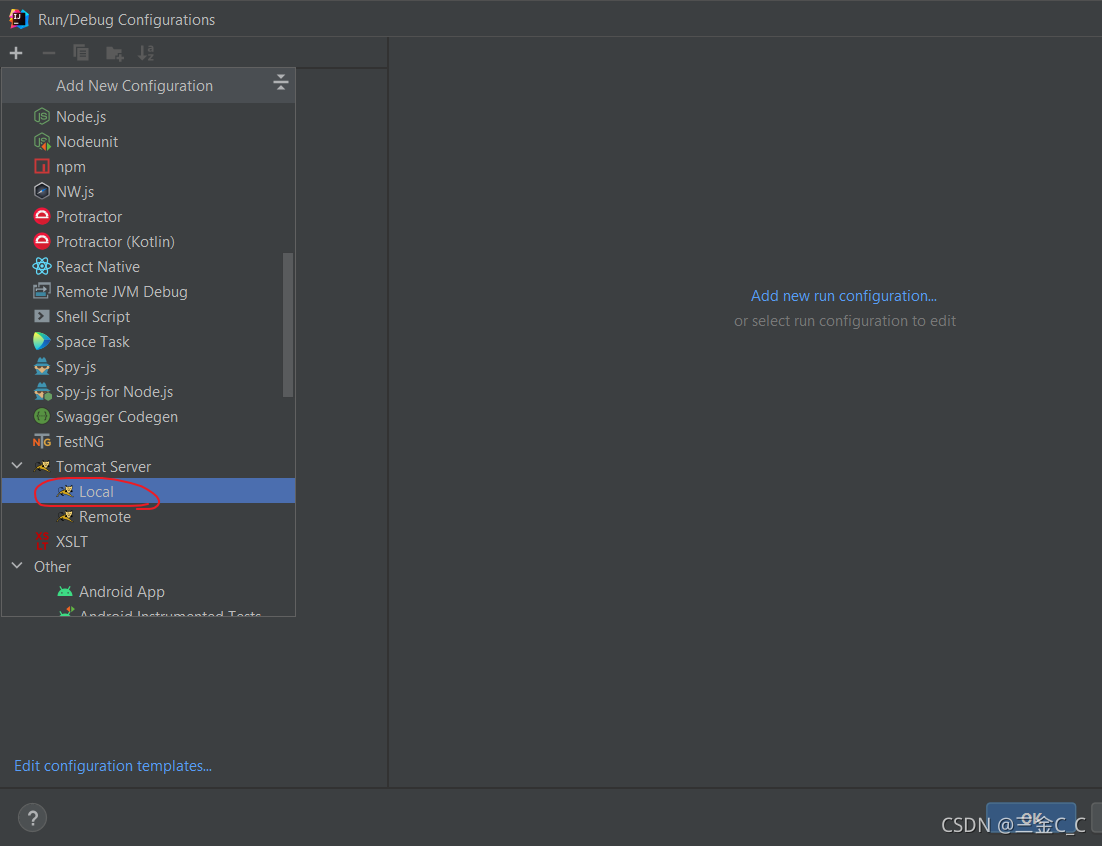
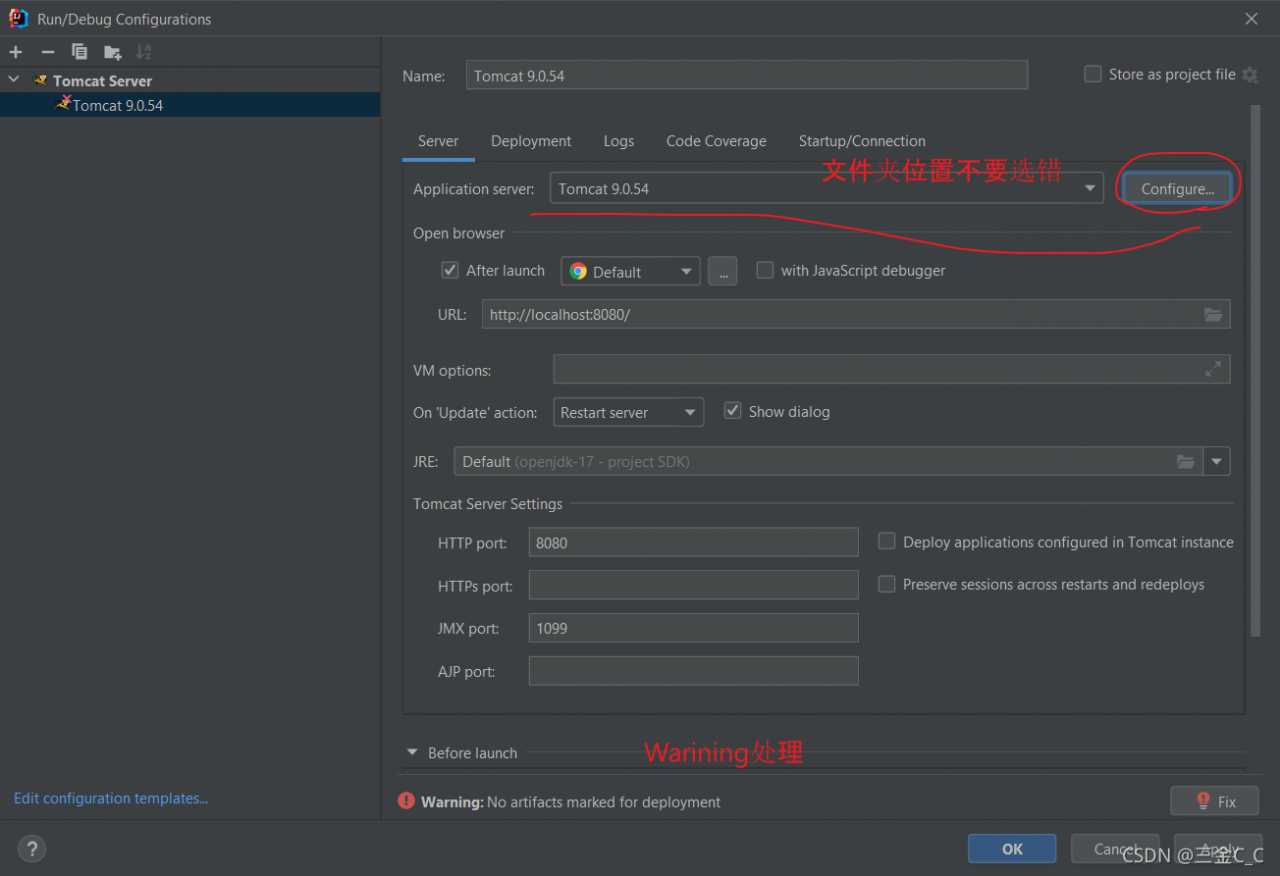
先点击Fix标记再进行操作。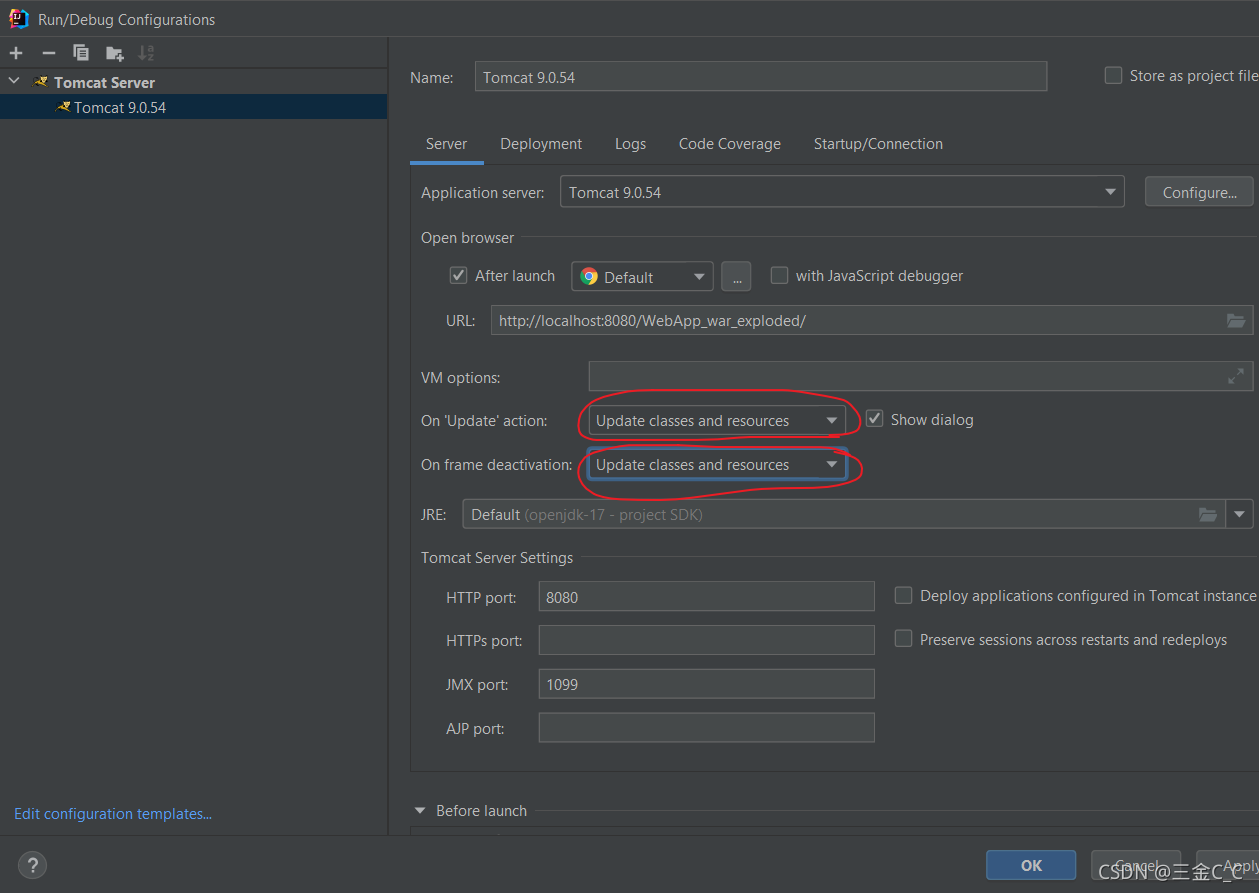
此时工作基本完成,下面开始测试。
在index.jsp输入如下代码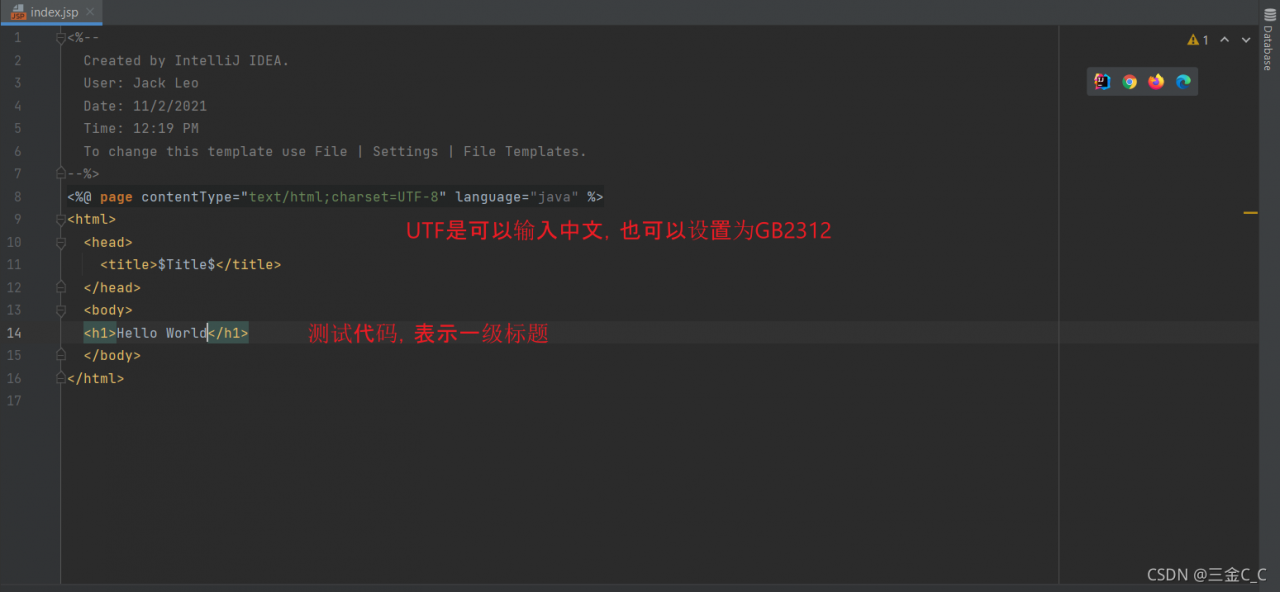
不过出现了这样的画面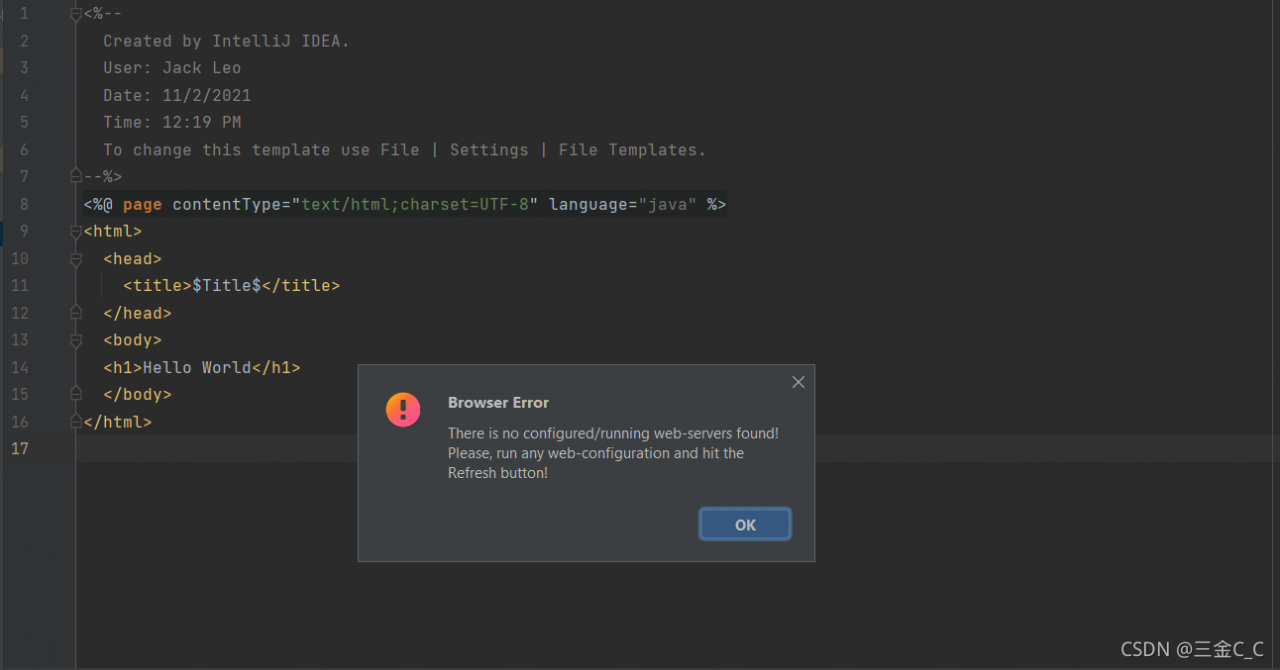
这个应该是默认的问题。
出现如图画表示建立成功。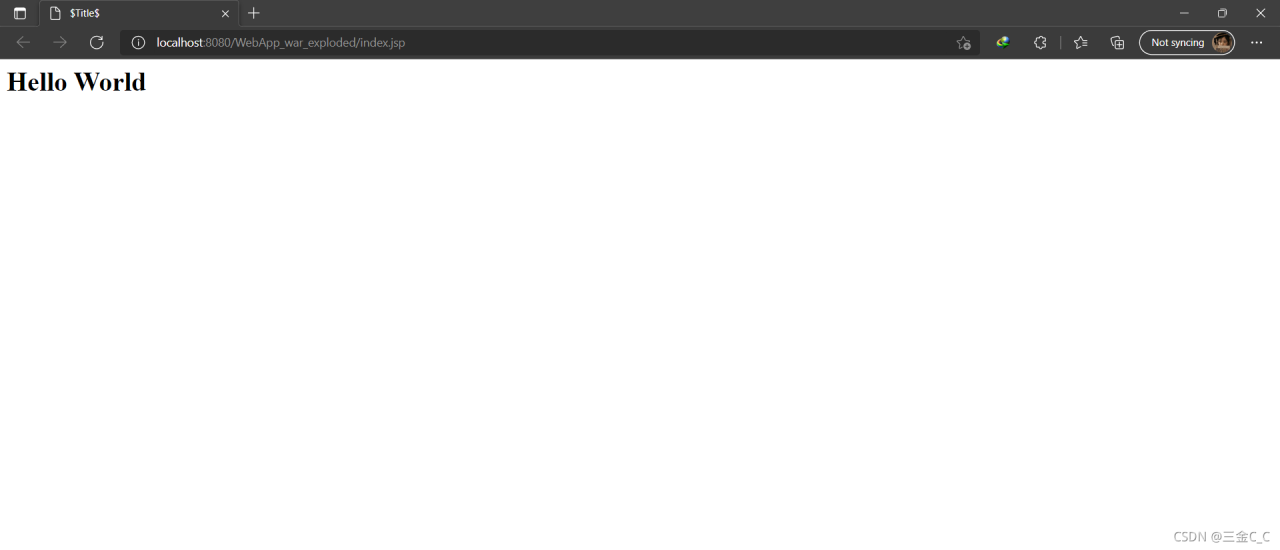
版权声明:本文为QAZJOU原创文章,遵循CC 4.0 BY-SA版权协议,转载请附上原文出处链接和本声明。